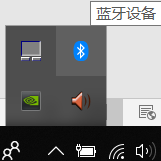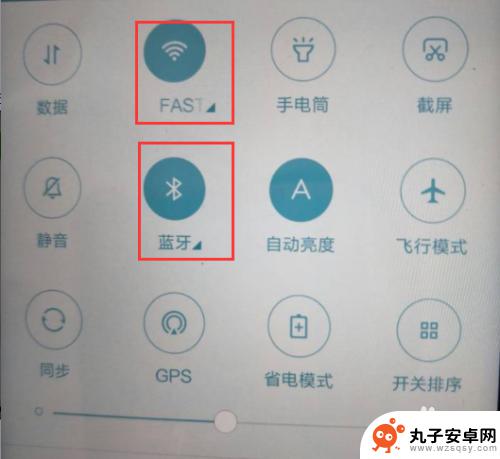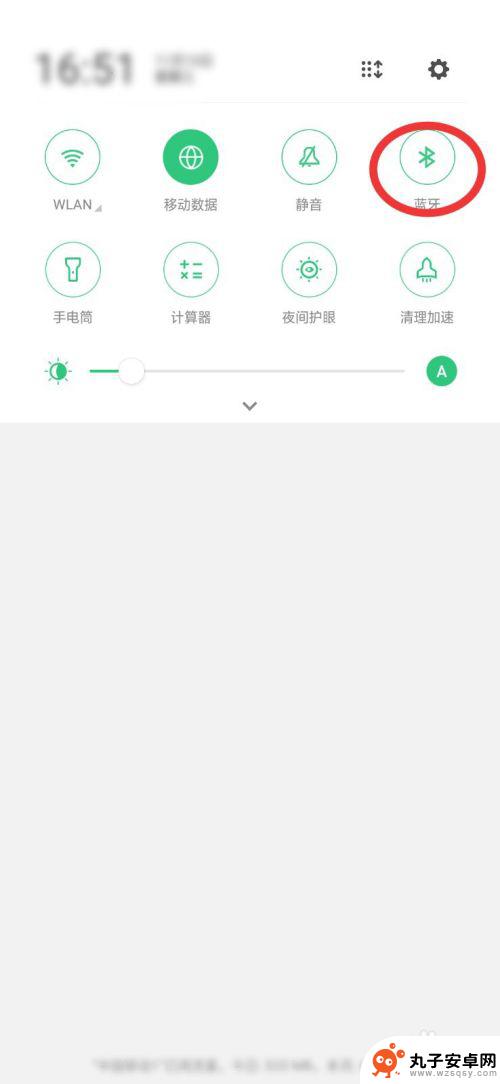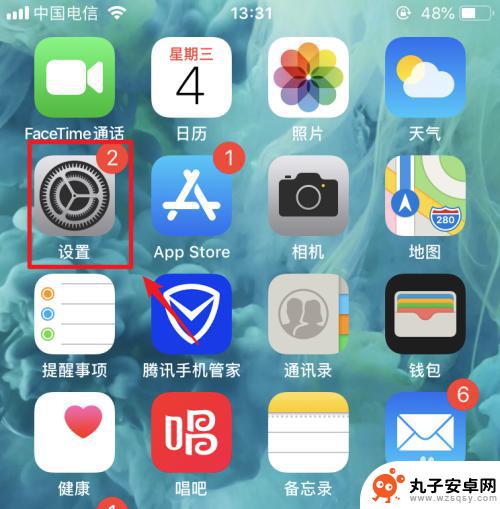蓝牙怎么互传手机 手机蓝牙互传文件教程
时间:2024-08-01来源:丸子安卓网
在当今社会,蓝牙技术已经成为我们日常生活中不可或缺的一部分,无论是传输文件还是连接设备,蓝牙都起着重要的作用。而手机蓝牙互传文件更是一种便捷的方式,让我们可以轻松地分享照片、音乐和文档。接下来我们将为大家介绍如何在手机上使用蓝牙进行文件互传的方法和技巧。愿通过本教程,让大家更加便捷地利用蓝牙技术,享受数字化生活带来的便利。
手机蓝牙互传文件教程
操作方法:
1.首先打开手机蓝牙按钮,也可以在设置--更多设置里找到蓝牙并开启,蓝牙的可检测性也要打开
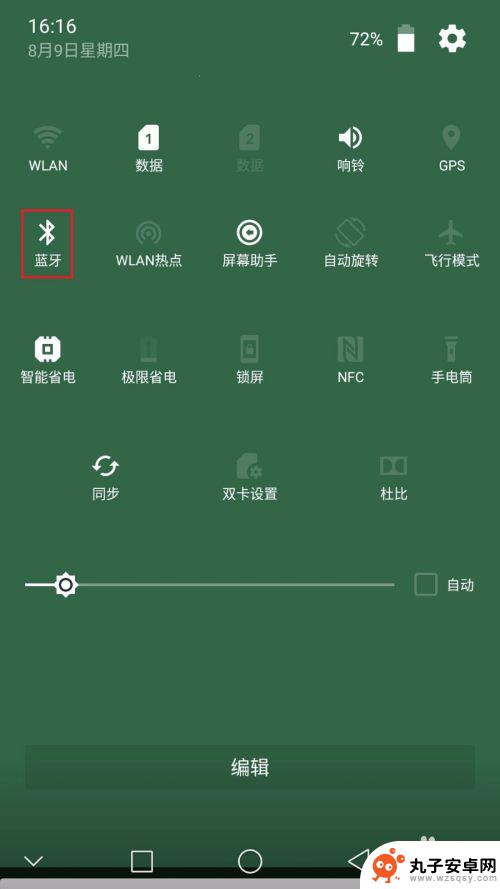

2.将两部手机的蓝牙功能都打开后,点击搜索蓝牙设备。在可用设备里显示以后点击要配对的手机蓝牙名称

3.弹出的界面中点击配对

4.配对成功以后会在已配对的设备项里显示,然后就可以用蓝牙互传文件

5.首先在手机上找到要传送的文件,找到分享按钮然后点击蓝牙。在接收的手机弹出的对话框中选择接受


6.手机屏幕下拉,能看到传送的进度,传送成功后可以在文件管理中进行查看

7.路径是:文件管理-蓝牙(个别手机蓝牙文件夹是Bluetooth),用蓝牙接收的文件都在这个文件夹。



以上就是关于如何通过蓝牙互传手机的全部内容,如果您还有疑问,可以按照小编的方法进行操作,希望能对大家有所帮助。